

Las empresas tecnolÃģgicas, grandes y pequeÃąas, han intentado hacer la vida mÃĄs fÃĄcil para las personas con discapacidades Las mejoras apuntan a las discapacidades menores a las mÃĄs importantes. Las deficiencias visuales son algo con lo que Apple, Microsoft y Google intentan trabajar ofreciendo a los usuarios opciones para facilitar el uso de sus respectivos productos. En Windows 10, tiene un navegador que le ayuda a usar el sistema operativo si tiene problemas de visiÃģn, asà como una buena herramienta de ampliaciÃģn. Bigtype es una aplicaciÃģn gratuita de Windows que puede ampliar los campos de entrada de texto si la lupa la herramienta es demasiado para ti.
Descarga Bigtype y ejecuta la aplicaciÃģn. Puede cambiar la profundidad del zoom de la configuraciÃģn y el tamaÃąo de la lente de aumento. Una vez que haya terminado, haga clic en Guardar y minimice la aplicaciÃģn.
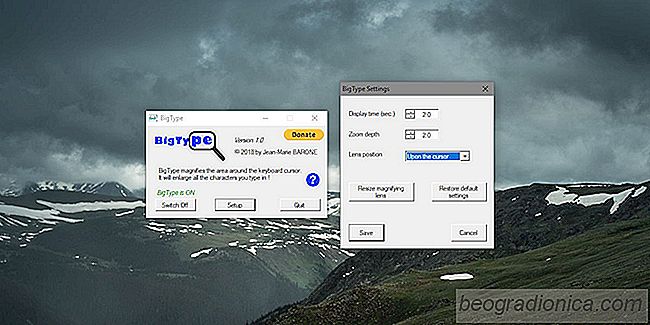
Cuando escriba en un campo de texto, ampliarÃĄ solo esa parte.

SegÚn las pruebas, esta aplicaciÃģn funciona con el Bloc de notas, archivo Guardar como campos que le piden que ingrese un nombre para el archivo y la barra de ubicaciÃģn en el Explorador de archivos. No funciona con la barra de URL de Chrome. Sin embargo, la lupa permanece en la esquina superior izquierda, ya que esta es la primera versiÃģn de la aplicaciÃģn, tal vez mejore en las siguientes versiones.

CÃģmo deshabilitar la compresiÃģn de fondos de pantalla en Windows 10
Una buena pantalla HD o monitor 4K merece un buen fondo de pantalla en HD. Las pantallas, incluso si no son HD, UHD, o pantallas 4K tienen una excelente calidad de imagen y es probable que intentes encontrar fondos de pantalla buenos y de alta calidad para tu escritorio. A diferencia de macOS, que se vende solo por lo visualmente impactante que es, Windows 10 se inclina mÃĄs hacia la practicidad.

CÃģmo configurar el primer dÃa de la semana en Windows 10
El primer dÃa de la semana es diferente segÚn el paÃs en el que viva . Windows debe usar su configuraciÃģn regional para decidir cuÃĄl es el primer dÃa de la semana, o incluso cÃģmo mostrar la fecha, pero no es asÃ. La configuraciÃģn regional solo sirve para establecer la fecha y verificar si un paÃs sigue el horario de verano.